Tpay to jedna z najczęściej wybieranych metod płatności online w Polsce, ceniona za bezpieczeństwo, szybkość i wygodę. Dzięki pełnej integracji z platformą RedCart, możesz łatwo włączyć ją do swojego sklepu i zaoferować klientom nowoczesne i proste sposoby płatności.
Korzystając z Tpay, zyskujesz dostęp do wielu wygodnych funkcji, w tym do BLIKa w wersji one-step, dzięki któremu klient wpisuje kod BLIK bezpośrednio w koszyku bez konieczności przechodzenia do strony banku. Obsługiwane są także wszystkie popularne karty kredytowe i debetowe, a także płatności mobilne Google Pay i Apple Pay.
W tym artykule pokażemy Ci, jak krok po kroku zintegrować system płatności Tpay z Twoim sklepem internetowym. To proste rozwiązanie, które ułatwi Twoim klientom finalizację zakupów.
Zaloguj się do Centrum sprzedaży.
W menu bocznym (tzw. nawigacji) przejdź do Twojego kanału sprzedaży RedCart.
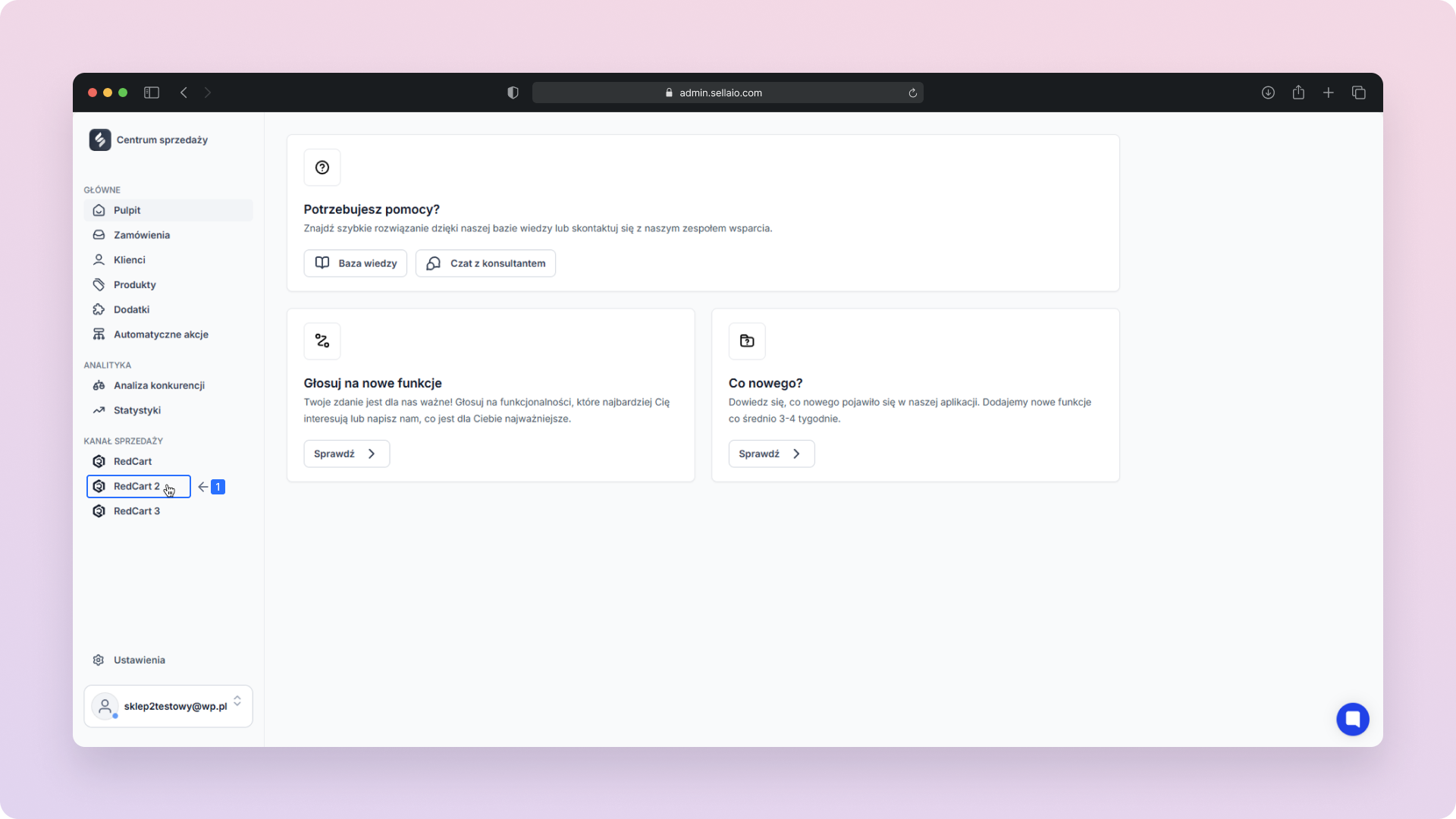
W nawigacji kanału sprzedaży przejdź do sekcji Płatności.
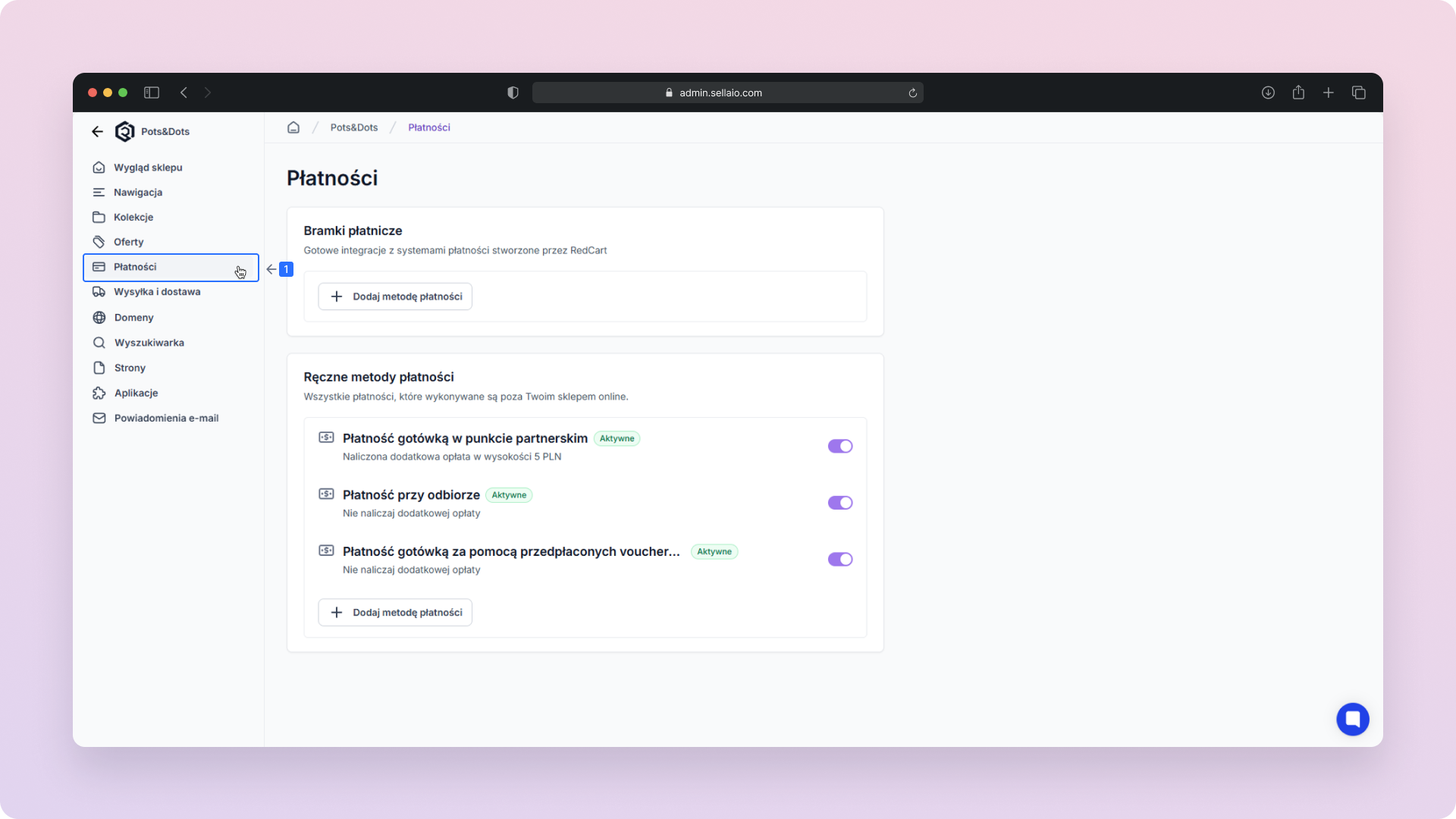
Dodaj metodę płatności – Kliknij ten przycisk, w sekcji Bramki płatnicze, aby rozpocząć konfigurację nowej metody płatności.
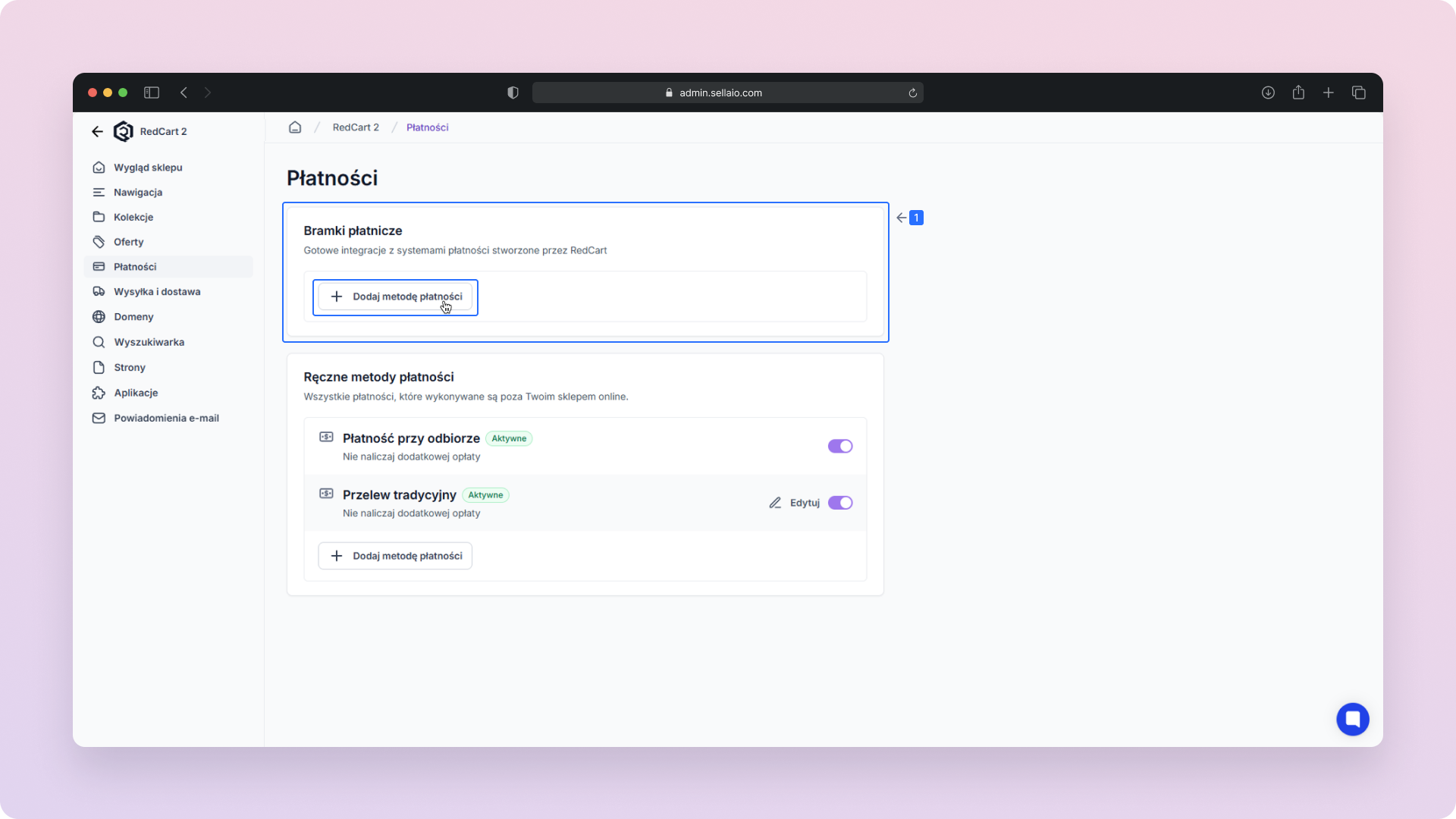
Na wyświetlonej liście dostępnych integracji masz do wyboru dwie z najpopularniejszych bramek płatniczych w Polsce.
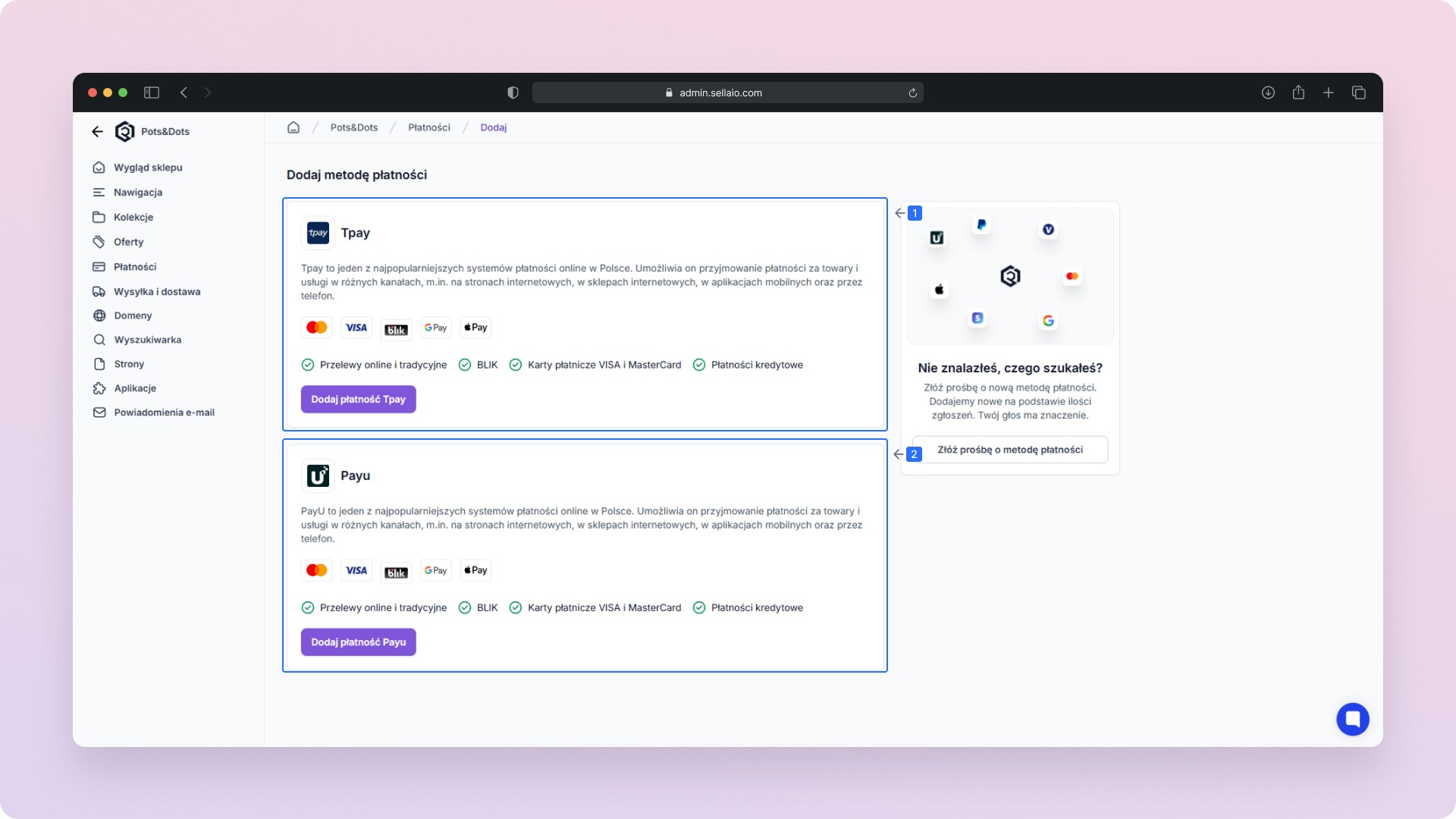
Dodaj płatność Tpay – Kliknij przycisk obok Tpay, aby przejść do formularza konfiguracji i rozpocząć proces integracji z tą metodą płatności.
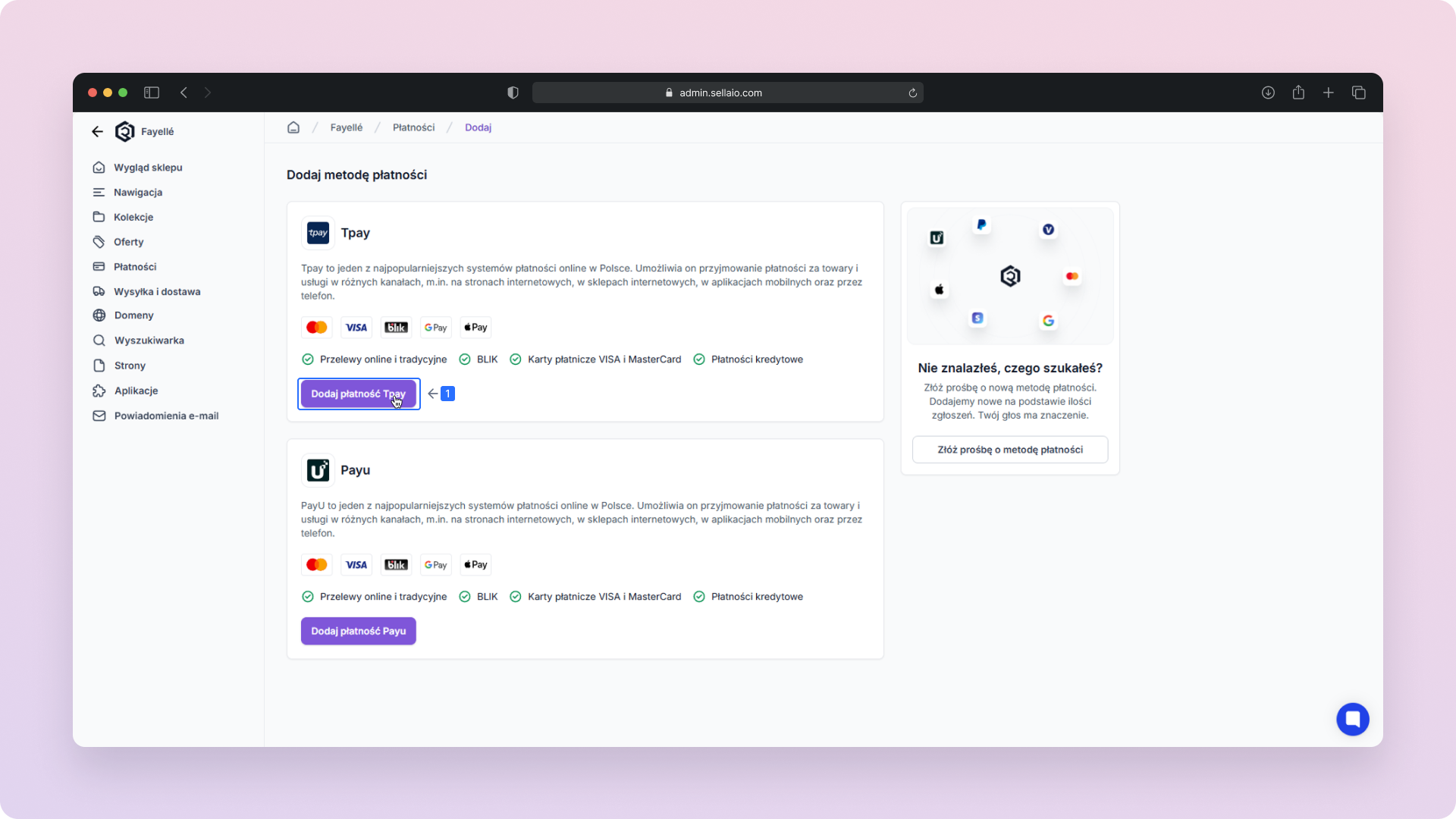
Rozpocznij konfigurację.
Jeśli nie posiadasz jeszcze konta Tpay, możesz założyć je bezpośrednio z poziomu panelu RedCart.
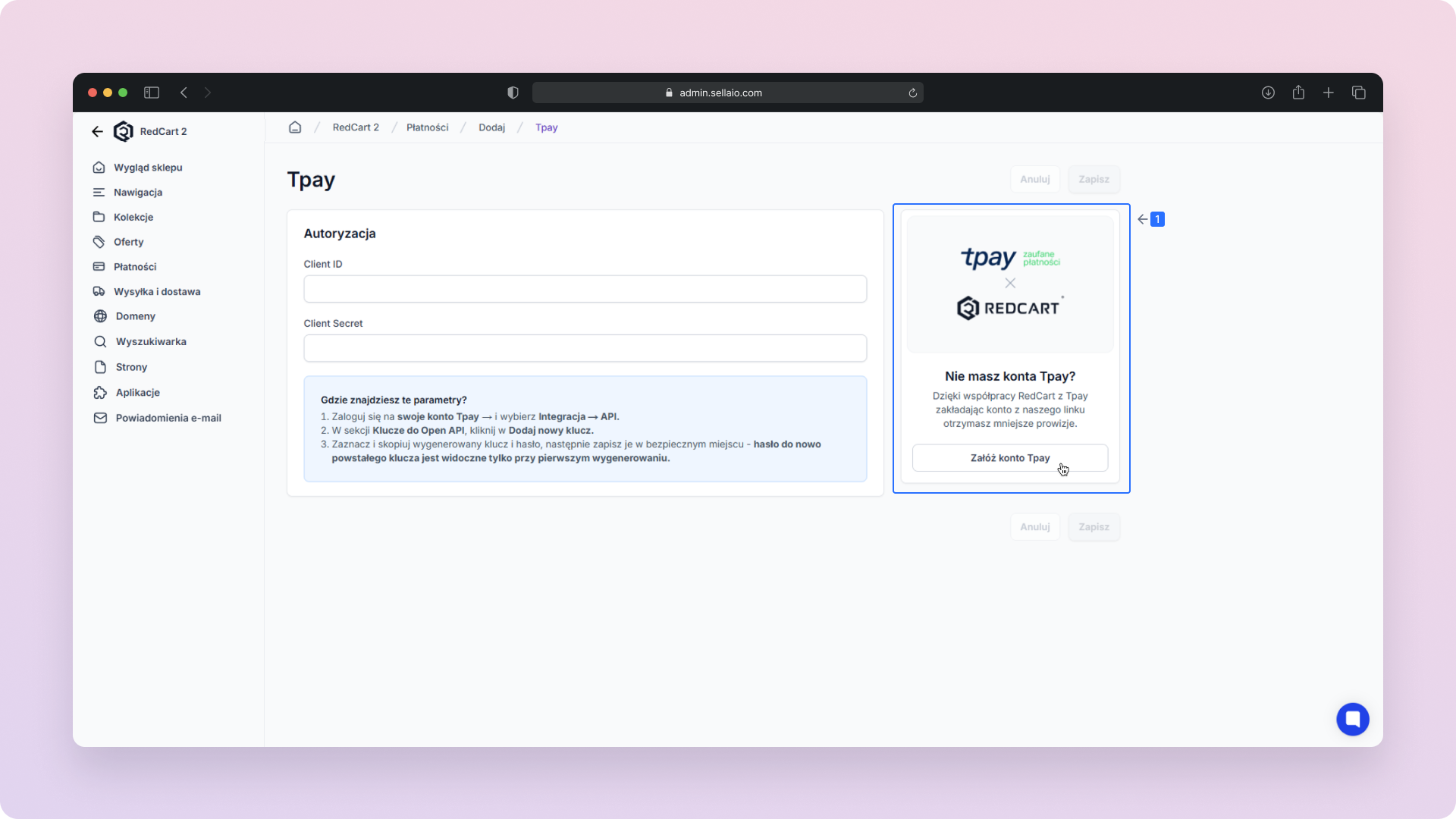
Załóż konto Tpay – Kliknij ten przycisk, aby rozpocząć proces rejestracji.
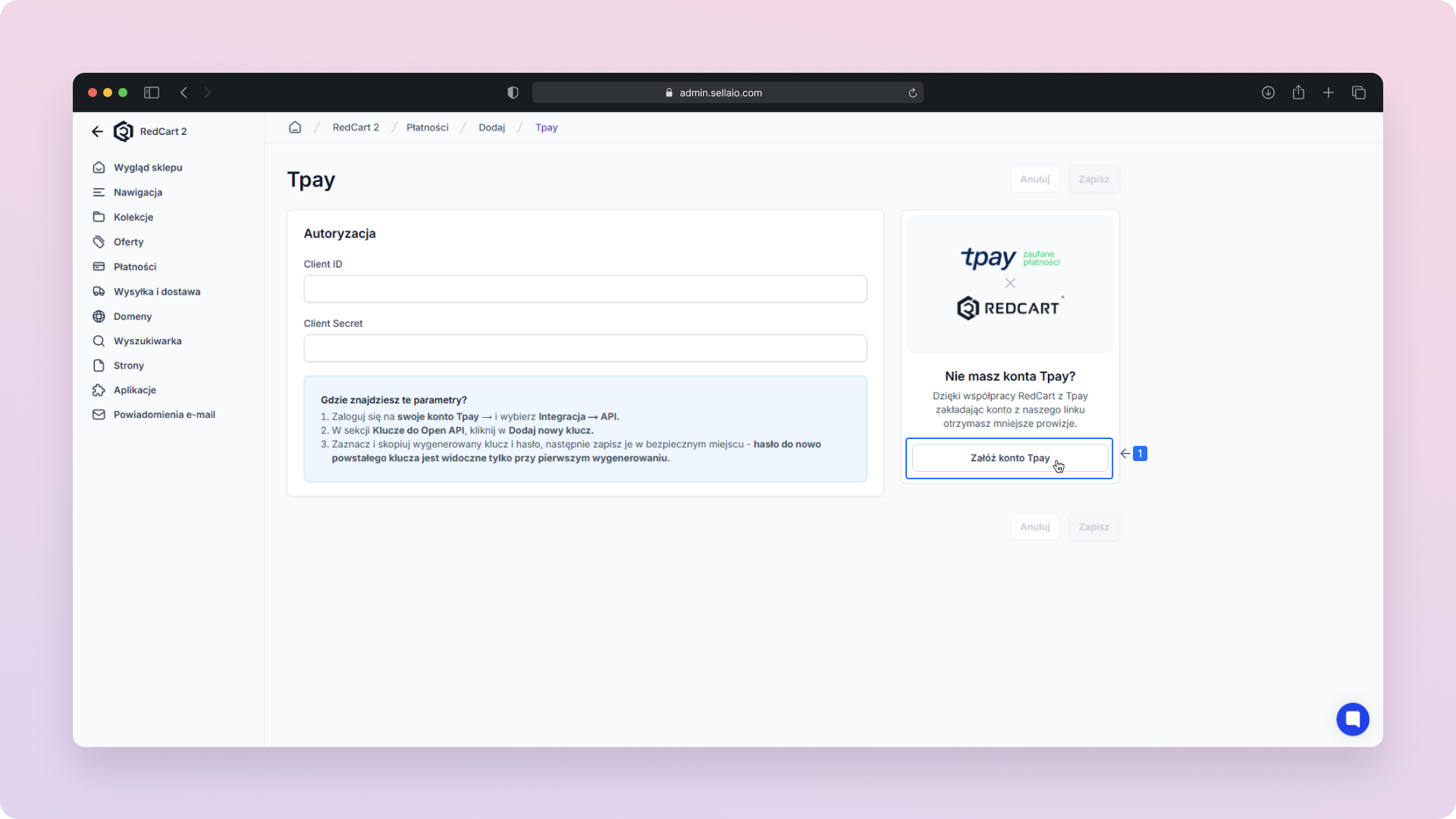
Zakładanie konta w Tpay.pl - Podczas zakładania konta pojawi się okno informacyjne z listą danych wymaganych przez Tpay.
Aby kontynuować, konieczne jest wyrażenie zgody na przekazanie danych.
Wyrażam zgodę na przekazanie moich danych do tpay.pl w celu założenia konta - Zaznacz checkbox, aby wyrazić zgodę.
Załóż konto tpay - Kliknij, aby rozpocząć proces zakładania konta.
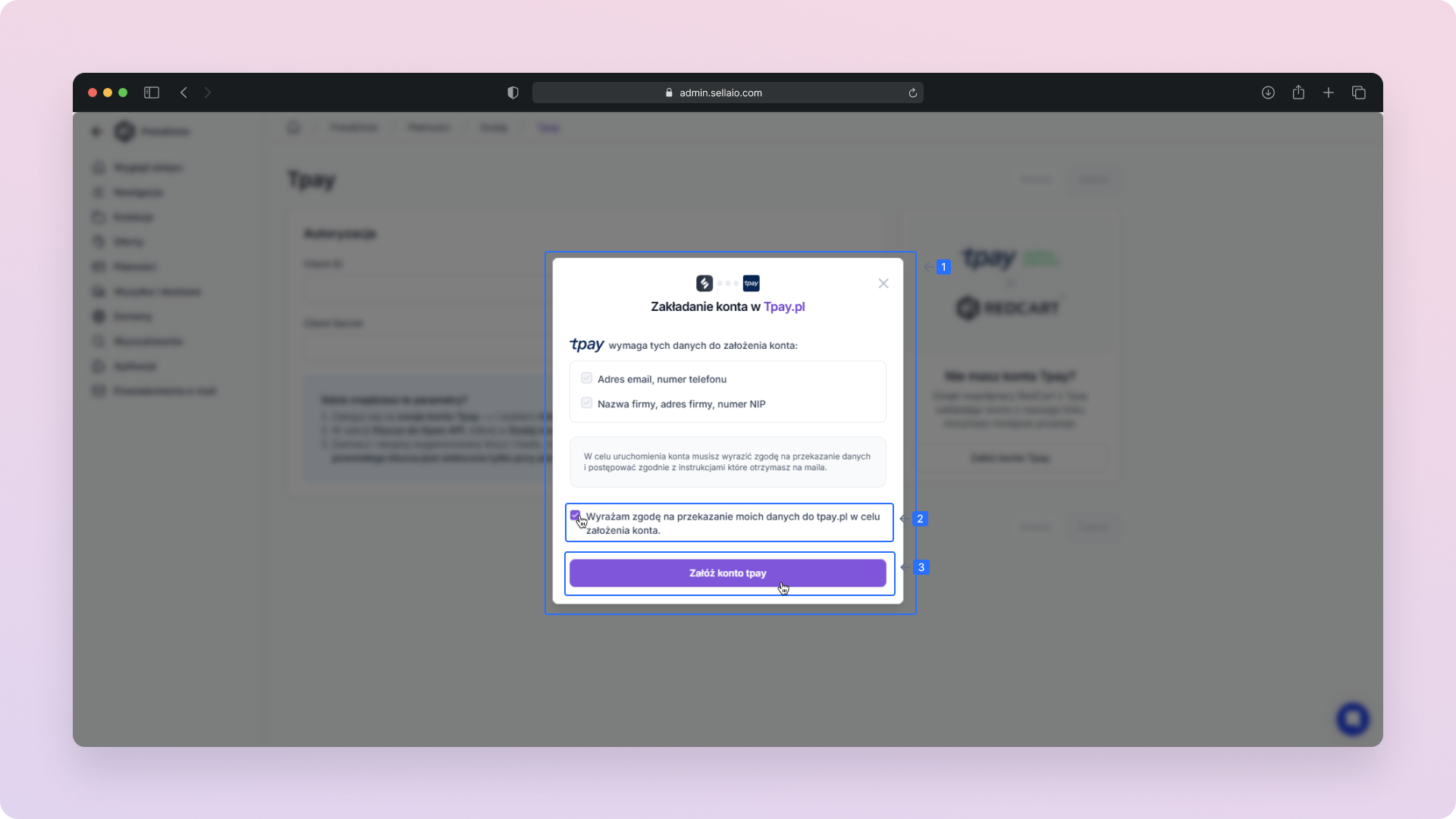
Jeśli posiadasz już konto w Tpay, kolejnym krokiem jest wprowadzenie specjalnych kluczy, które znajdziesz w panelu administracyjnym Tpay.
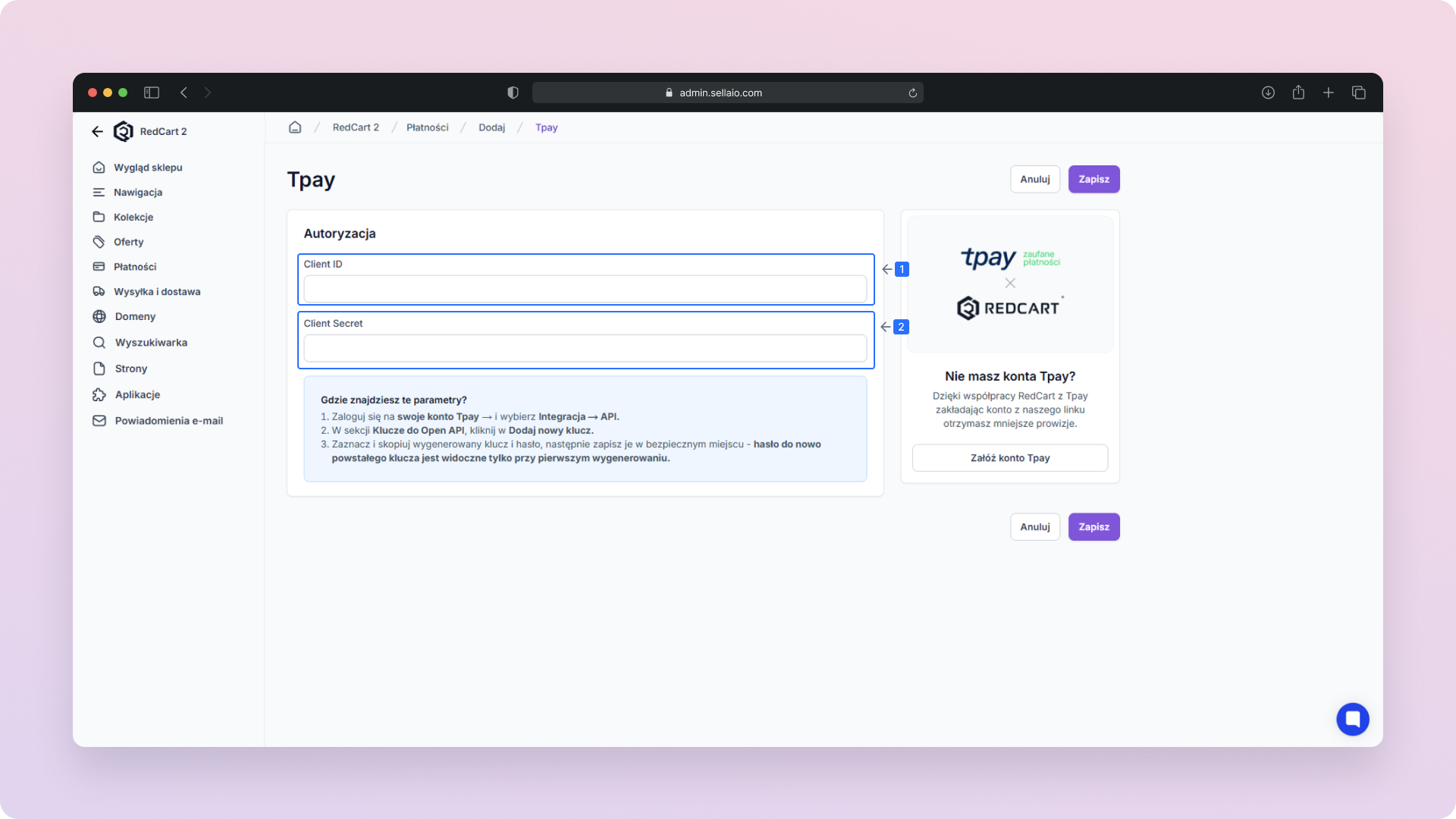
ClientID
Client Secret
Anuluj – Kliknij, aby przerwać konfigurację i zamknąć formularz bez zapisywania wprowadzonych zmian.
Zapisz – Kliknij, aby zatwierdzić ustawienia.
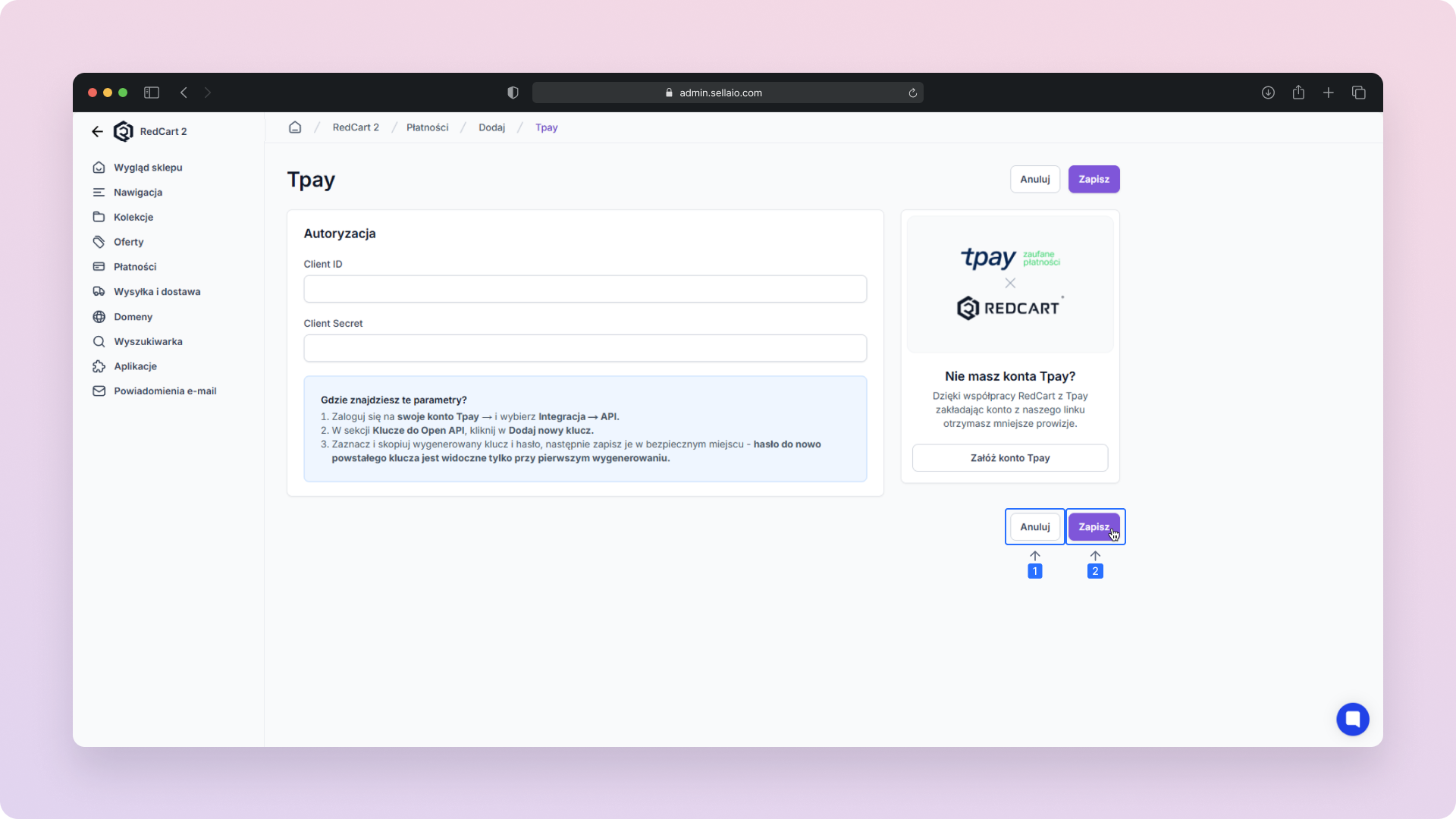
Upewnij się, że wszystkie dane zostały wpisane poprawnie.
Po zapisaniu system aktywuje połączenie z Tpay.
W nawigacji kanału sprzedaży przejdź do sekcji Płatności.
Tpay – Kliknij w tę dodaną i skonfigurowaną metodę płatności.
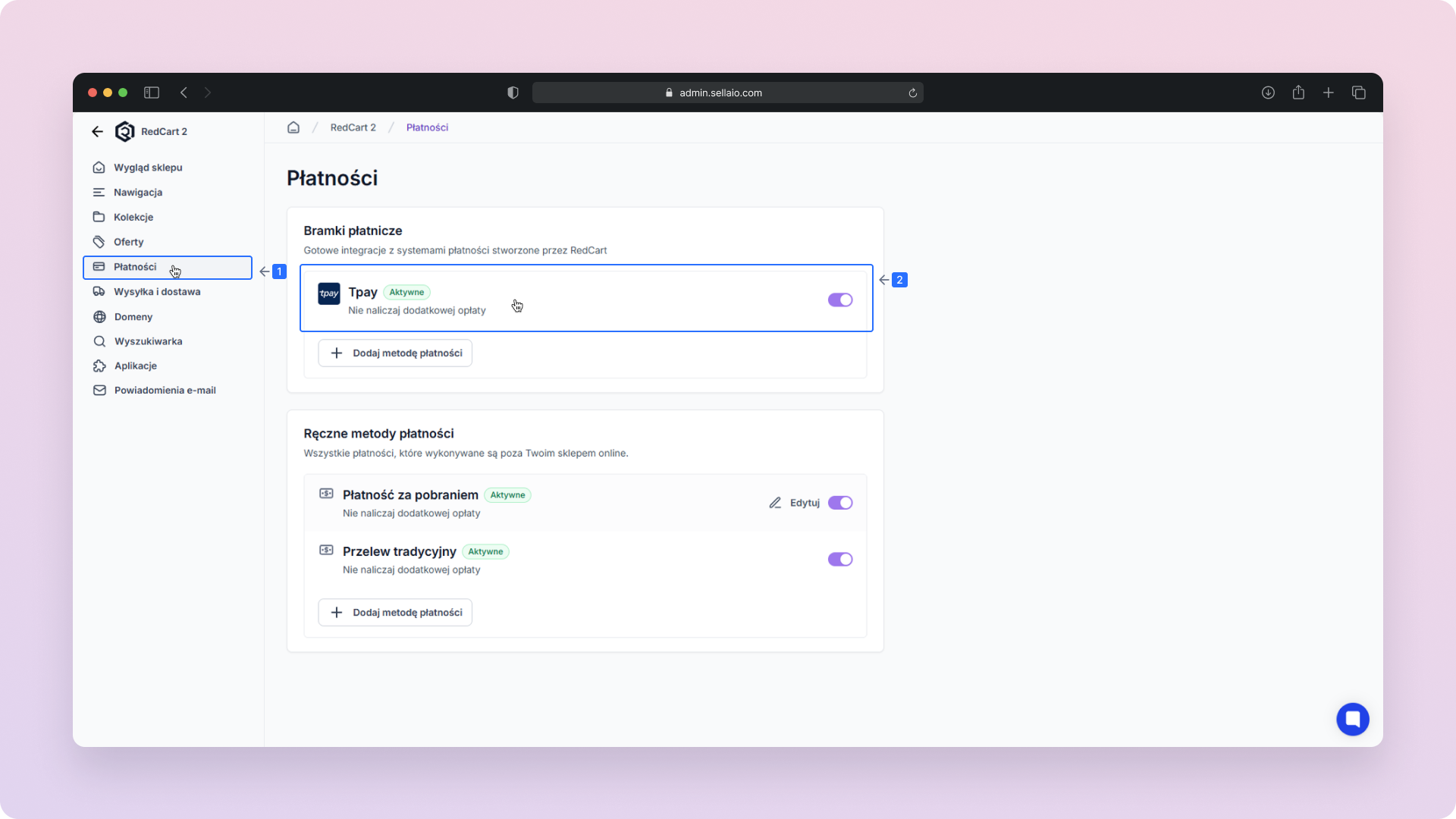
Metody płatności
Wyodrębnij metody płatności – Wybierz tę opcję, jeśli chcesz, by wszystkie dostępne metody płatności w ramach bramki Tpay były widoczne osobno.
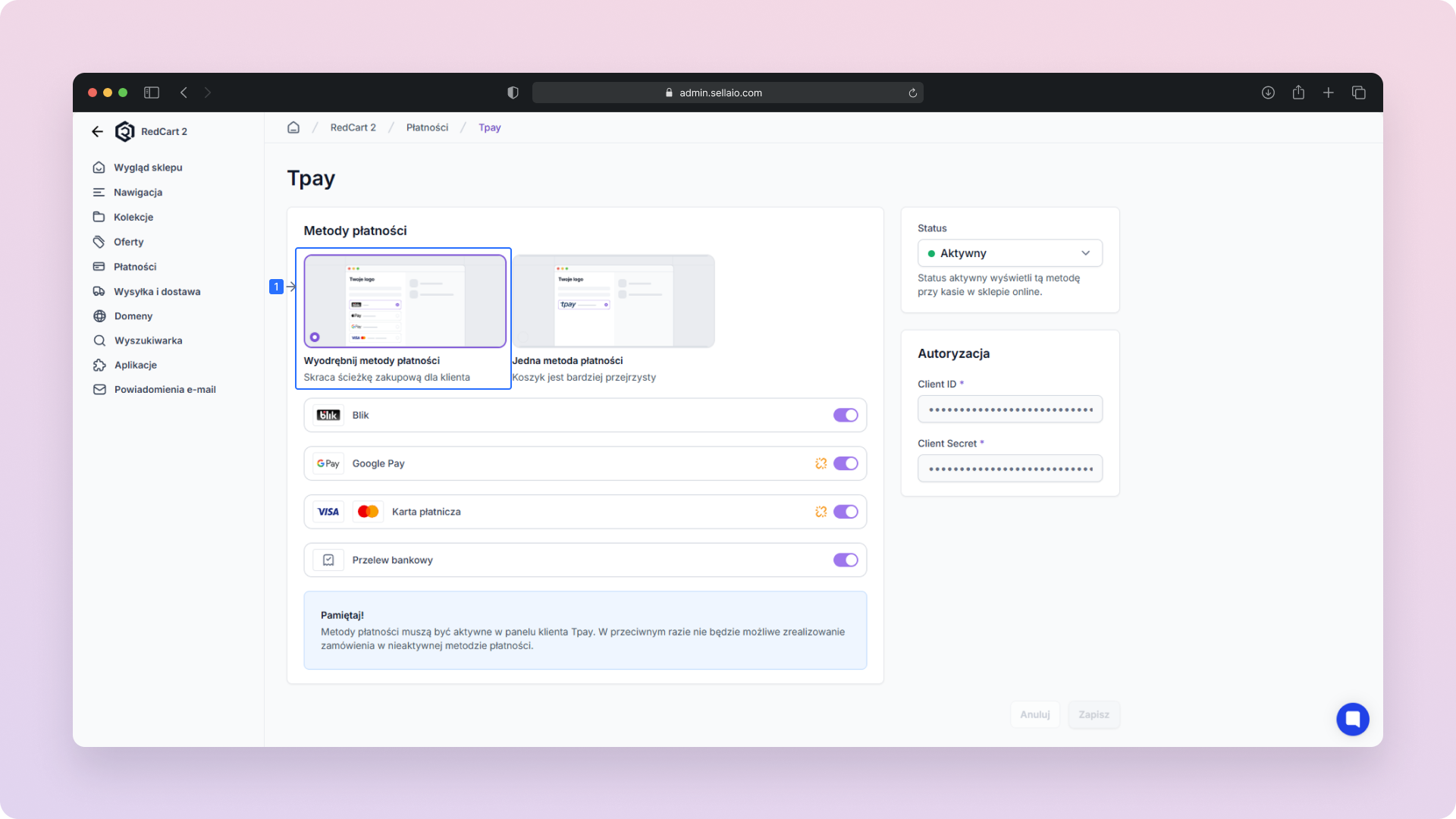
Dzięki temu klient może od razu wybrać preferowaną metodę (np. BLIK, karta, Google Pay), co skraca ścieżkę zakupową i przyspiesza finalizację zamówienia.
Jedna metoda płatności – Wybierz tę opcję, jeśli chcesz, by w koszyku wyświetlała się tylko jedna pozycja “Tpay”.
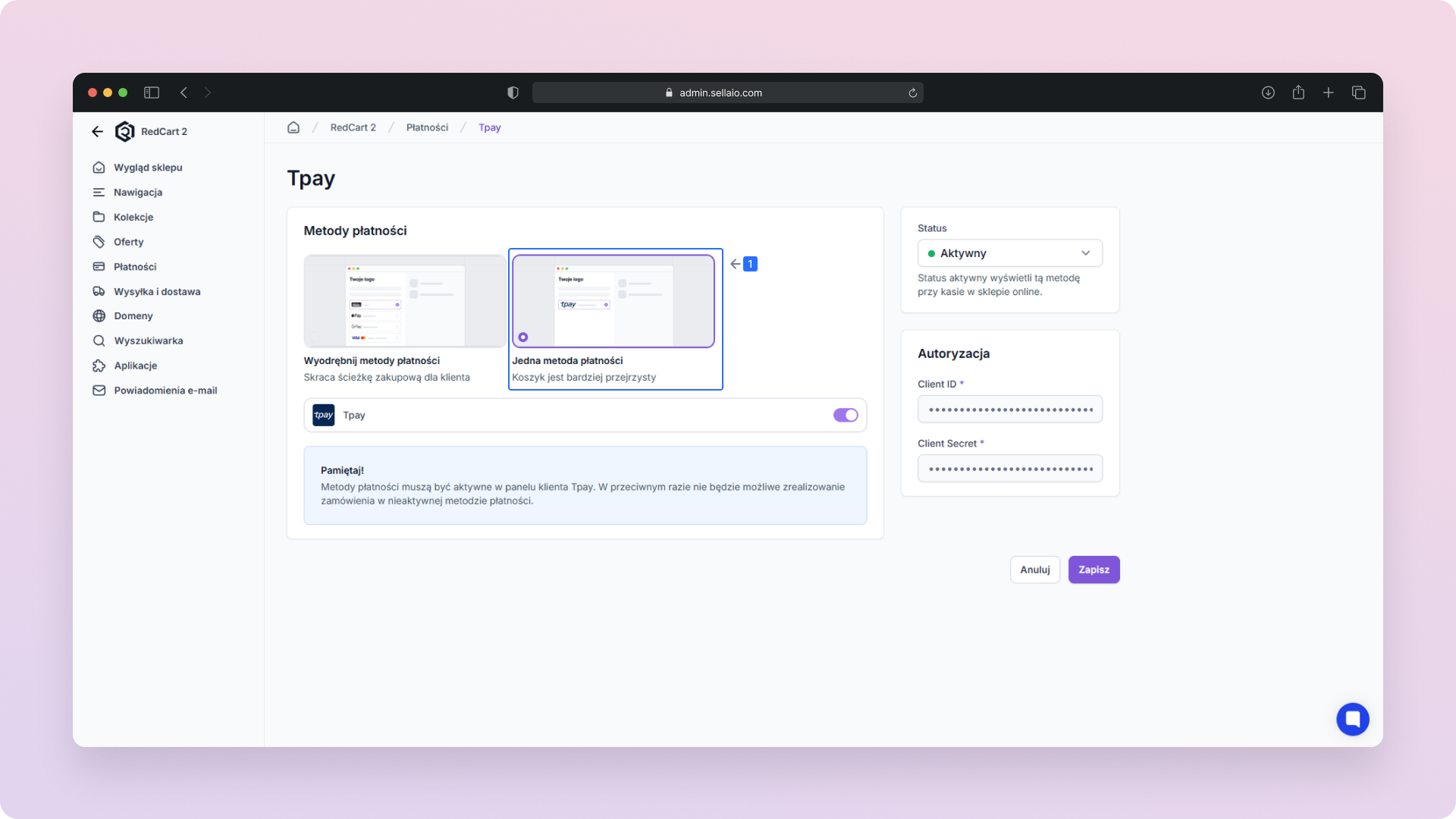
Po kliknięciu klient przejdzie do wyboru konkretnej metody płatności. Ten wariant zapewnia bardziej przejrzysty wygląd koszyka.
Ustawienia metody płatności – Po wybraniu opcji wyodrębnienia metod, przy każdej z nich pojawi się możliwość indywidualnego zarządzania. Kliknięcie danej metody otwiera okno z dodatkowymi ustawieniami.
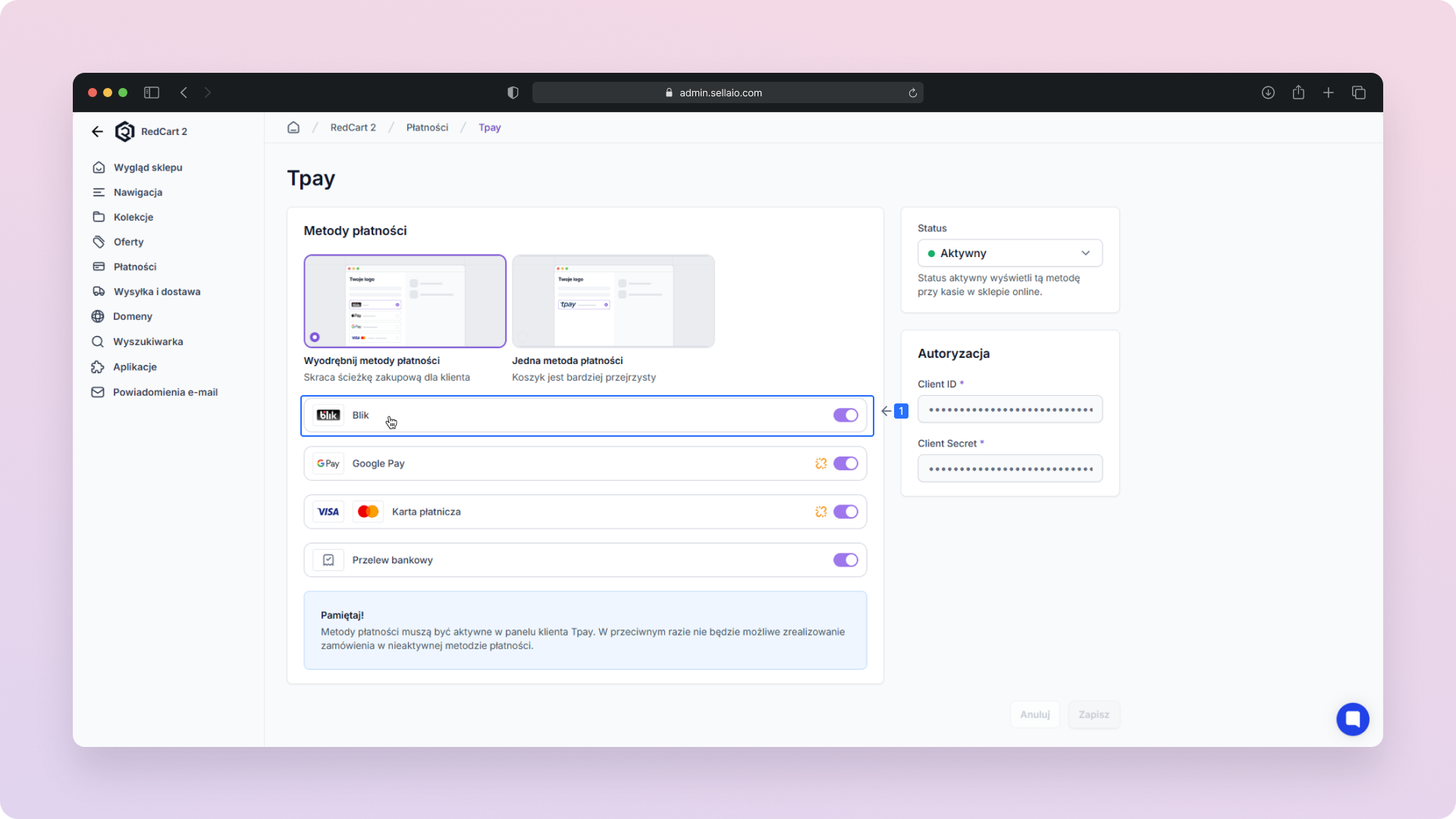
Włączenie / wyłączenie np. BLIKa – Możesz włączyć lub wyłączyć dowolną metodę płatności, np. BLIK one-step, kartę płatniczą czy płatności mobilne.
Zerowa opłata – Wybierz tę opcję, jeśli chcesz, aby korzystanie z tej metody płatności nie generowało dla klienta dodatkowych kosztów.
Ryczałt – Zaznacz tę opcję, jeśli chcesz doliczać stałą lub procentową opłatę do wartości zamówienia za wybraną metodę płatności.
Włącz ograniczenie dla metody wysyłki – Umożliwia powiązanie konkretnej metody płatności tylko z wybranymi metodami wysyłki. Idealne, jeśli np. chcesz udostępnić BLIK tylko przy dostawie kurierskiej.
Odrzuć – Kliknij, aby odrzucić zmiany w konfiguracji.
Zmień – Kliknij, aby edytować ustawienia wybranej metody płatności.
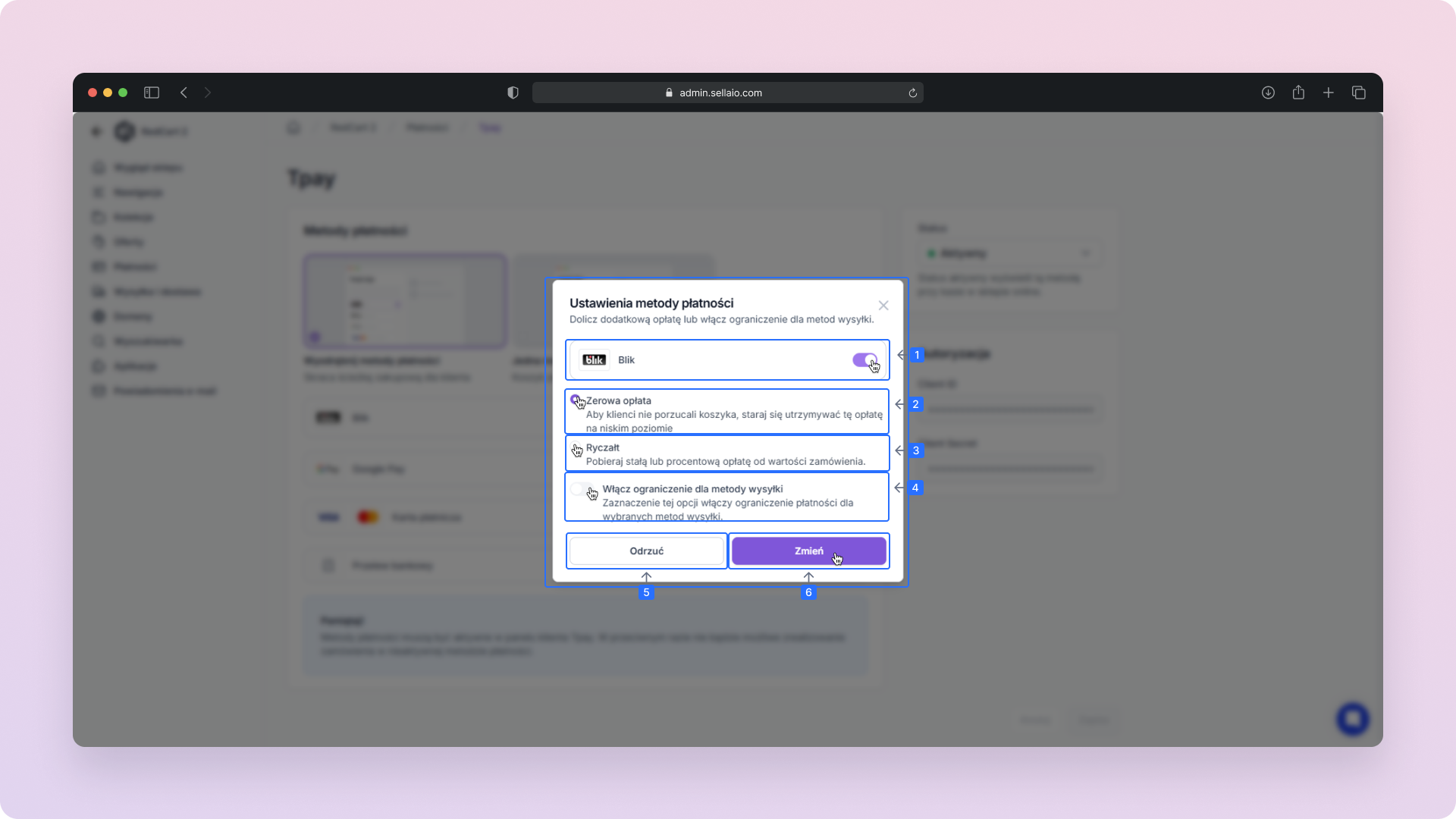
Google Pay – pole Merchant ID – Podczas konfiguracji Google Pay pojawi się dodatkowe pole do wpisania ID Merchanta.
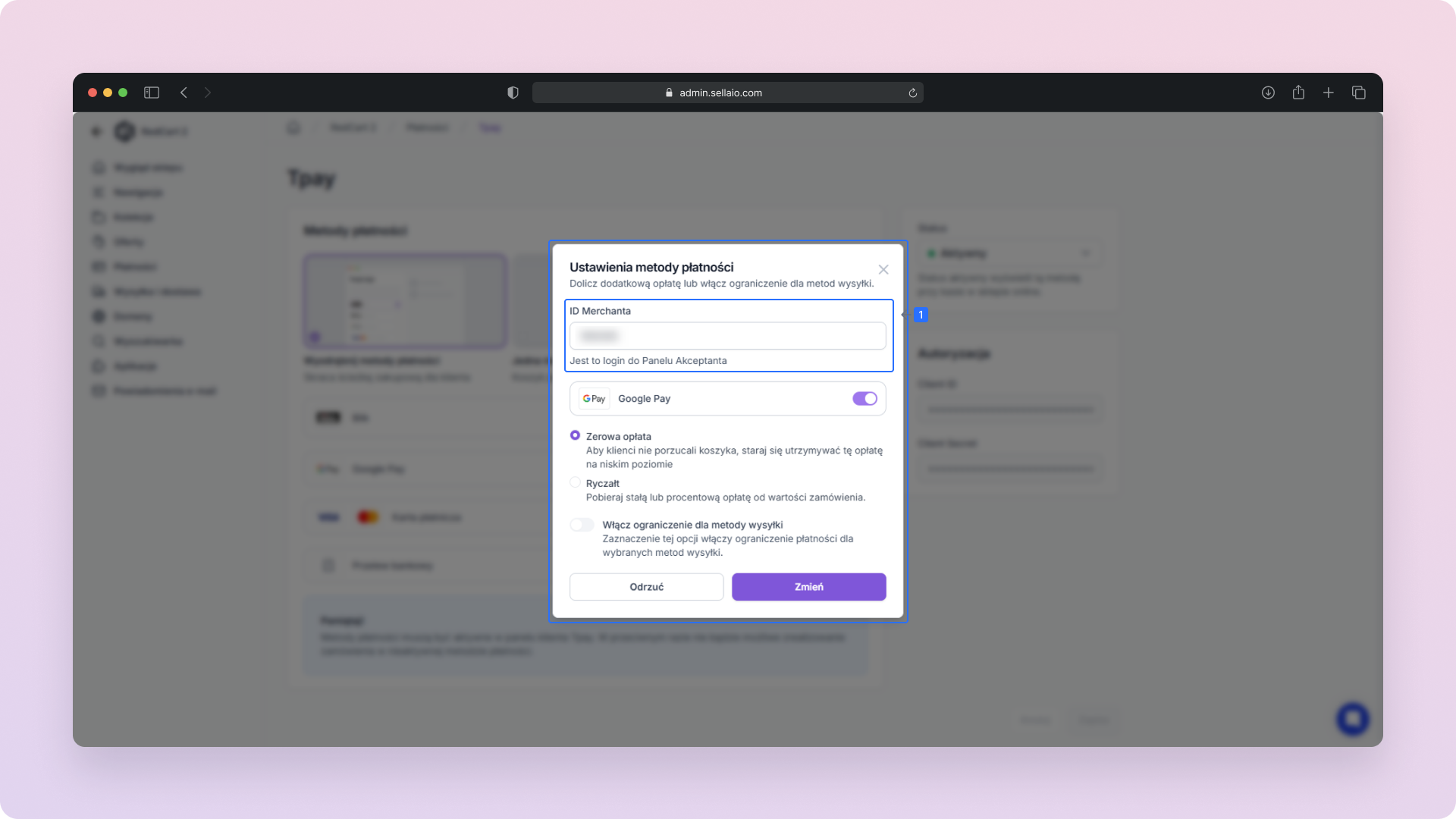
To Twój login do panelu akceptanta, niezbędny do aktywacji tej metody.
Status – Status „Aktywny” oznacza, że dana metoda płatności będzie widoczna dla klientów podczas składania zamówienia.
Autoryzacja – W tym miejscu pojawią się wpisane wcześniej dane autoryzacyjne, takie jak Client ID oraz Client Secret, potrzebne do połączenia z kontem Tpay.
Anuluj – Kliknij, aby anulować zmiany i wrócić do poprzedniego widoku.
Zapisz – Kliknij, aby zapisać wszystkie zmiany w konfiguracji metody płatności.
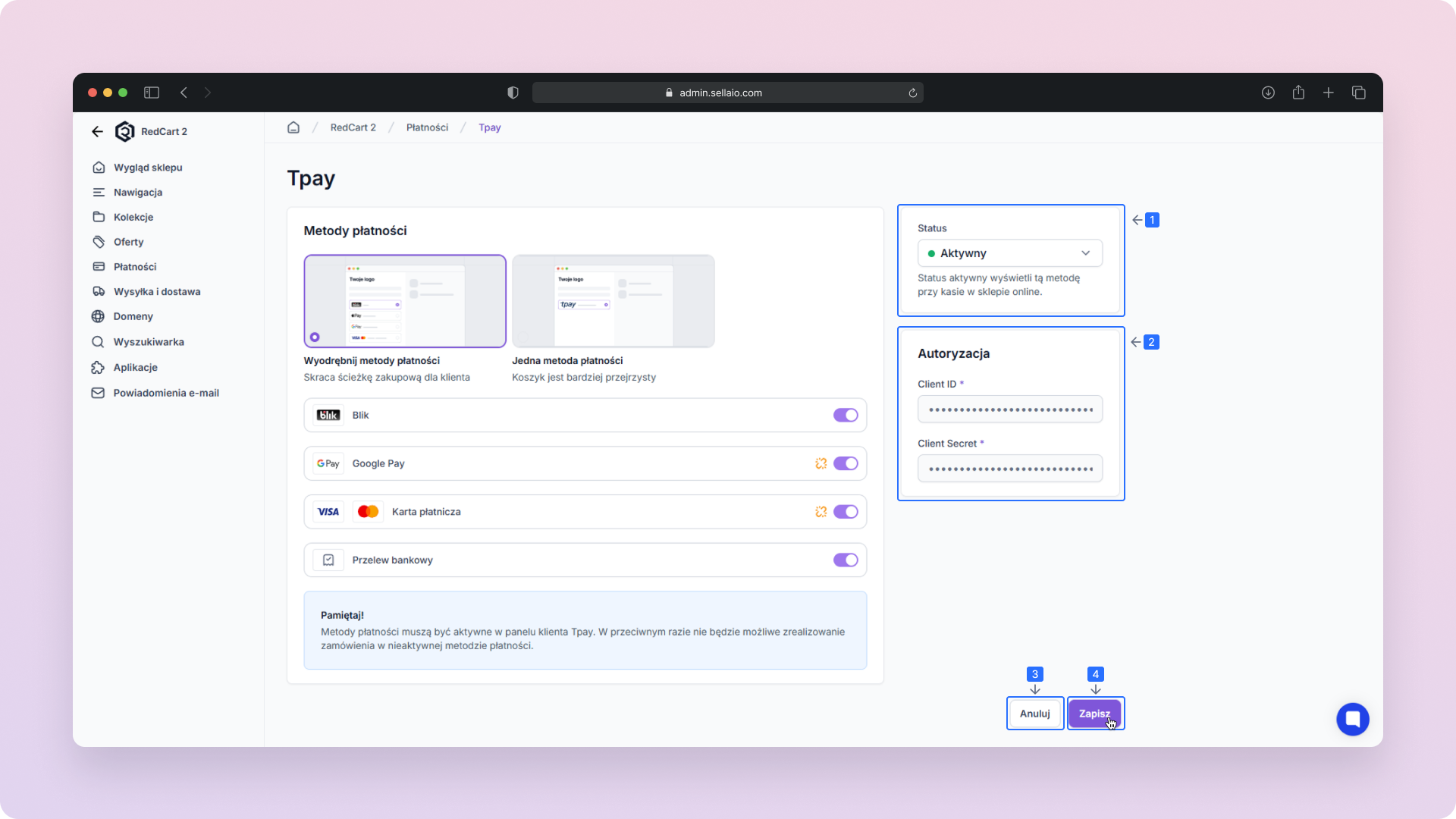
Dlaczego przy np. Google Pay pojawia się “żółty znaczek” w panelu? Żółty znaczek jak na zdjęciu to informacja, że dana metoda płatności jest nieaktywna. Klienci nie będą mogli z niej korzystać, dopóki nie włączysz tej płatności w panelu akceptanta w Tpay.
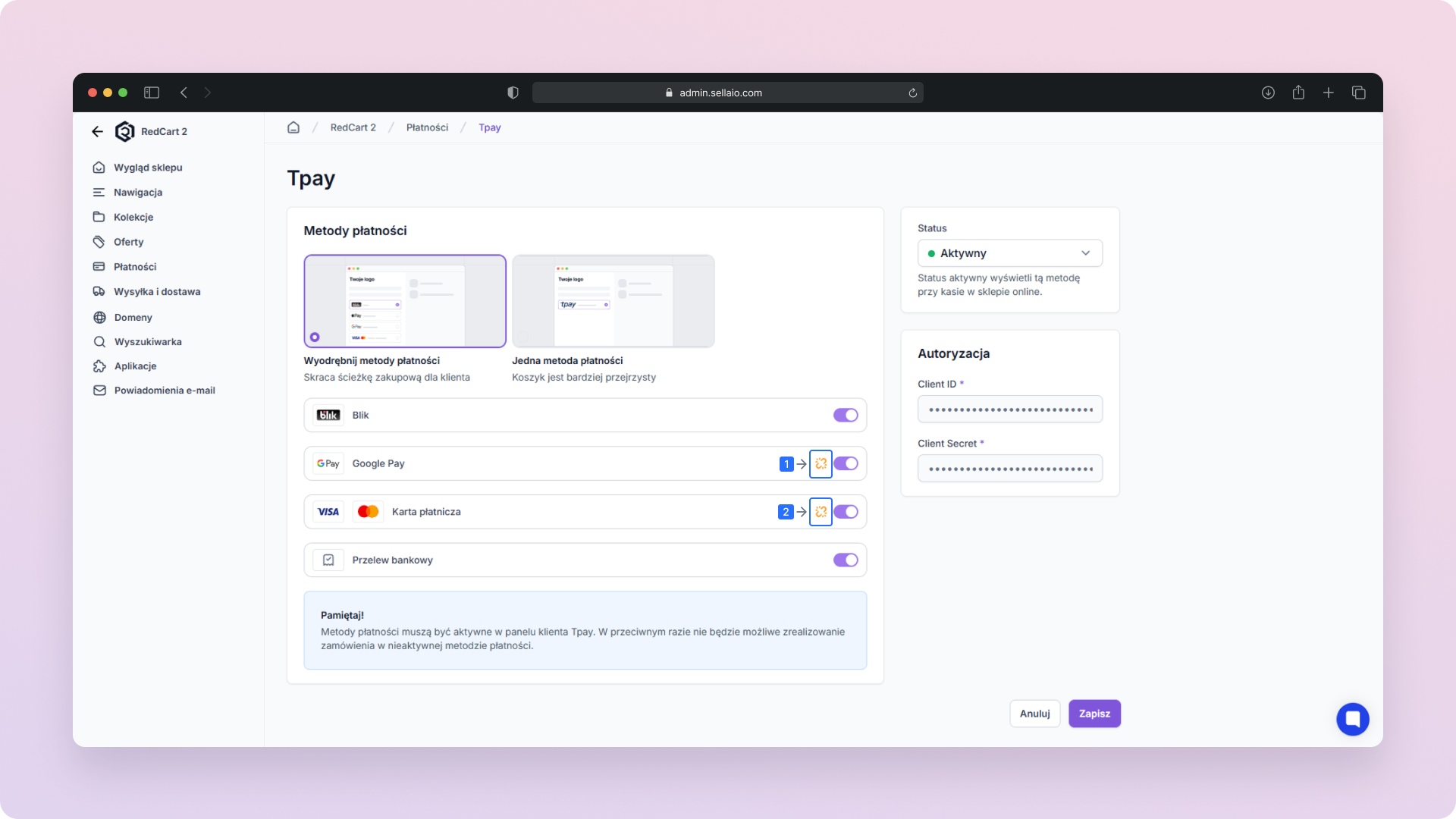
Płatności
Jak dodawać płatności?
Teraz wiesz, jak krok po kroku zintegrować Tpay z platformą RedCart oraz skonfigurować metody płatności tak, aby były maksymalnie wygodne i bezpieczne zarówno dla Ciebie, jak i Twoich klientów. Dzięki tej integracji możesz zaoferować nowoczesny i uproszczony proces zakupowy, z płatnością realizowaną bezpośrednio w koszyku, bez przekierowań i zbędnych kroków.
Dane płatnicze są przekazywane wyłącznie na bezpieczne i certyfikowane serwery Tpay, co zapewnia zgodność z wymogami branżowymi i pełne bezpieczeństwo transakcji. To rozwiązanie nie tylko zwiększa skuteczność sprzedaży, ale także buduje zaufanie i komfort klientów na każdym etapie zakupów.